华硕电脑怎么重装win7系统
电脑重装系统方法很多,除费时麻烦现在很少应用的正常安装方法外,常用的为克隆安装,其方法又分:硬盘安装、U盘安装和光盘安装等。以下所列可择一操作。 1、硬盘安装: (1)开机或重启后按F11键或F8键,看有没有安装一键GHOST或类似软件,有则选择一键还原按回车确定; (2)进入一键还原操作界面后,再选择“还原”确定即可。如果以前刚进行过一键备份,则能恢复到备份时的状态。 另外,如果能够进入现在的系统或开机时按F8能够进入命令行模式,可搜索WINDOWS版或DOS版的GHOST.exe程序和WIN7的GHO系统文件,然后手工运行GHOST程序装载系统GHO文件也能重装系统。 2、U盘安装:如果没有一键还原,则使用系统U盘重装系统。启动U盘制作及U盘重装系统的操作步骤为: (1)制作启动U盘: A、到实体店买个容量8G以上的品牌U盘。 B、上网搜索下载老毛桃或大白菜等启动U盘制作工具,将U盘插入电脑运行此软件制作成启动U盘。 C、到系统之家或类似网站下载WINXP或WIN7等操作系统的GHO文件(如果下载的是ISO文件,可从中提取出GHO文件)或ISO文件,复制到U盘或启动工具指定的U盘文件夹下并按要求重命名。 也可以上网搜索下载ISO格式的系统镜像文件(内含GHO系统文件或完整的系统安装文件),通过ultraiso等工具释放到U盘制作成包含系统的启动U盘。 (2)设置U盘启动: A、开机按DEL键(不同品牌型号电脑CMOS热键不同,笔记本一般为F2键)进入BIOS设置界面。 B、进入BOOT(或startups)选项卡选择U盘(有USB-HDD、USB-FDD等不同格式,优先选择USB-HDD)为第一启动项并回车确定(注:部分电脑需要在此时插入U盘进行识别才能设置)。 部分新主板支持开机后连按F12或F11进入启动选项菜单,可不进CMOS界面直接选择U盘(事先插入U盘即识别出来的U盘的型号)或Generic Flash Disk(通用闪存盘)或Removable Device(移动磁盘)启动电脑。 部分老主板需要进入Advanced BIOS Features选项卡后,在“1st Boot Device”处回车,再选择USB-HDD。 C、按F10保存退出重启。 (3)U盘重装系统: A、插入U盘启动电脑。 B、进入U盘功能菜单之后,选择“安装系统到硬盘第一分区“,回车确定后按提示操作,或者进入PE系统后,运行桌面上的“一键安装系统”,电脑会自动运行GHOST软件并自动搜索U盘上的GHO文件克隆安装到C区,整个过程基本无需人工干预,直到最后进入系统桌面。 3、光盘安装:电脑使用光盘重装系统,其操作步骤如下: (1)准备系统光盘:如果没有可以去电脑商店购买,需要安装什么系统就买什么系统的最新版光盘。如果有刻录光驱,也可上网自行下载ISO格式的系统文件刻录成系统光盘。 (2)设置光盘启动:开机后按DEL键(笔记本一般为F2或根据屏幕底行提示的热键)进入CMOS,并在BOOT选项卡(或startups)中设置光驱(CD-ROM或DVD-ROM)为第一启动项(老主板需要进入Advanced BIOS Features选项卡后,在“1st Boot Device”处回车,再选择CD/DVD-ROM),再按F10保存退出重启。部分新主板支持开机后连按F12或F11进入启动选项菜单,可不进CMOS界面直接选择光驱。重启电脑时及时将系统光盘插入光驱。重装系统完成后要注意设置硬盘为第一或第二启动项。 (3)克隆安装系统:光盘启动成功后会显示功能菜单,此时选择菜单中的“安装系统到硬盘第一分区”,回车确定后按提示操作,或者进入PE系统后,运行桌面上的“一键安装系统”,电脑会自动运行GHOST软件自动载入GHO文件克隆安装到C区,整个过程基本无需人工干预,直到最后进入系统桌面。 注意:在安装系统完成后,先安装安全软件如360安全卫士加360杀毒或者金山毒霸之类其它安全软件,进行全盘查杀木马、病毒,再打好系统补丁、安装常用软件,并下载安装使用一键还原工具进行系统备份,以备不时之需。
华硕电脑可以用U盘重装系统win7。 1、电脑上下载“U极速”软件并打开,然后U盘连接电脑,对界面做如下图的选择,进行启动盘的制作: 2、点击启动盘制作软件自带的“启动模拟器”,检查U盘启动盘是否制作成功,出现PE主菜单即为制作成功,测试完毕按住"Ctrl+Alt"组合键即可关闭窗口。 3、从网络上下载win7系统的镜像文件,下载好后复制到制作好的U极速U盘启动盘。电脑进行重启,等待开机画面出现华硕的LOGO标志时,按下启动快捷键”ESC“(台式按“F8”),进入到启动项选择窗口,选择“USB-HDD”从U盘启动,按下回车键确认,如下图所示: 4、进入U极速PE主菜单后,选择【02】运行U极速win8PE装机维护版。进入PE系统桌面后,会自行弹出PE系统自带的系统安装工具"U极速一键还原系统",装机工具会自动加载系统镜像包所需的安装文件,我们只要选择安装系统的磁盘分区C盘,接着点击"确定"按键,如图所示: 5、完成上述操作后,电脑会自动重启,电脑重启时要马上把U盘从电脑USB接口拔出。 6、后续的系统安装会自动进行,直至完成后续设置就能进入win7系统。
重装系统的方法: 1、使用其他电脑下载工具制作pe引导工具(一般下载通用pe5.0)2、下载win7系统镜像文件3、打开下载好的工具,选择一键制作制作u盘pe引导启动工具,将镜像文件拷贝到u盘上4、使用U盘pe引导启动5、格式化系统盘 6、使用镜像文件重做系统。
用U盘装系统,简单 快启动U盘装系统图文教程+工具
在【系统小街】上下载的win7系统,里面有重装的教程,也可以直接一键重装,很简单。重装之后电脑运行流畅。 地址:yunpan.360.cn/surl_ymvuQUWNteC 提取码:3b0d
华硕电脑可以用U盘重装系统win7。 1、电脑上下载“U极速”软件并打开,然后U盘连接电脑,对界面做如下图的选择,进行启动盘的制作: 2、点击启动盘制作软件自带的“启动模拟器”,检查U盘启动盘是否制作成功,出现PE主菜单即为制作成功,测试完毕按住"Ctrl+Alt"组合键即可关闭窗口。 3、从网络上下载win7系统的镜像文件,下载好后复制到制作好的U极速U盘启动盘。电脑进行重启,等待开机画面出现华硕的LOGO标志时,按下启动快捷键”ESC“(台式按“F8”),进入到启动项选择窗口,选择“USB-HDD”从U盘启动,按下回车键确认,如下图所示: 4、进入U极速PE主菜单后,选择【02】运行U极速win8PE装机维护版。进入PE系统桌面后,会自行弹出PE系统自带的系统安装工具"U极速一键还原系统",装机工具会自动加载系统镜像包所需的安装文件,我们只要选择安装系统的磁盘分区C盘,接着点击"确定"按键,如图所示: 5、完成上述操作后,电脑会自动重启,电脑重启时要马上把U盘从电脑USB接口拔出。 6、后续的系统安装会自动进行,直至完成后续设置就能进入win7系统。
重装系统的方法: 1、使用其他电脑下载工具制作pe引导工具(一般下载通用pe5.0)2、下载win7系统镜像文件3、打开下载好的工具,选择一键制作制作u盘pe引导启动工具,将镜像文件拷贝到u盘上4、使用U盘pe引导启动5、格式化系统盘 6、使用镜像文件重做系统。
用U盘装系统,简单 快启动U盘装系统图文教程+工具
在【系统小街】上下载的win7系统,里面有重装的教程,也可以直接一键重装,很简单。重装之后电脑运行流畅。 地址:yunpan.360.cn/surl_ymvuQUWNteC 提取码:3b0d

华硕主板b150,设置uegi gpt模式,装win7步骤
安装win7系统操作步骤: 1、首先,用【u深度u盘启动盘制作工具】制作u启动盘。接着将该u盘启动盘插入电脑usb接口,按开机启动快捷键进入u深度主菜单界面,并选择运行win8pe菜单回车,2、进入win8pe后会打开u深度pe装机工具,将准备好的win7系统镜像安装在c盘中,点击确定3、程序将执行还原操作,勾选复选框“完成后重启”,点击确定,4、还原成功之后提示重启计算机,点击“是”5、之后程序进行安装过程,静候即可。 6、安装完成之后我们就可以设置windows了,设置完成便能正常使用win7系统。
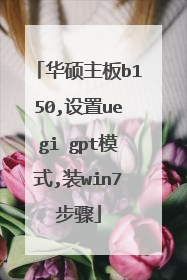
华硕最新主板怎么装win7
从英特尔Apollo Lake平台、以及英特尔Coffee Lake平台开始, 部分机型BIOS里不再有【Launch CSM】或【CSM support】的功能,操作系统仅支持windows 10,只支持UEFI 启动。
安装win7系统操作步骤: 1、首先,用【u深度u盘启动盘制作工具】制作u启动盘。接着将该u盘启动盘插入电脑usb接口,按开机启动快捷键进入u深度主菜单界面,并选择运行win8pe菜单回车,2、进入win8pe后会打开u深度pe装机工具,将准备好的win7系统镜像安装在c盘中,点击确定3、程序将执行还原操作,勾选复选框“完成后重启”,点击确定,4、还原成功之后提示重启计算机,点击“是”5、之后程序进行安装过程,静候即可。 6、安装完成之后我们就可以设置windows了,设置完成便能正常使用win7系统。
因为WIN7系统没有 USB 3.0驱动和NVME驱动, 所以现在大部分新主板装上WIN7后键鼠都不能用。现在网上很多文章写什么又要WIN7原版安装镜像,GHOST的不行, 又要注入什么3.0驱动啊什么罗里吧嗦一大堆。其实根本就不用那么麻烦,只要去下一个最新版的老毛桃U盘启动盘 制作工具。 然后做一个U盘启动盘,就可以随便装了。因为老毛桃 自带3.0驱动和NVME驱动注入只要在GHOST的时候打个勾就可以了 根本不用那么麻烦
这些回答的都是假货,新主板装WIN7你得首先确认你得主板BIOS有没有修改硬盘兼容的选项,如果有-恭喜你,你可以装WIN7,如果没有-你悲剧了,你是无法装WIN7的,其他的一切答案基本是废的,那些答案大多数是基于你要重新把硬盘改回老的模式,这个倒退,浪费了资源,还不如买个老主板的电脑。
华硕主板BIOS设置win7安装教程
安装win7系统操作步骤: 1、首先,用【u深度u盘启动盘制作工具】制作u启动盘。接着将该u盘启动盘插入电脑usb接口,按开机启动快捷键进入u深度主菜单界面,并选择运行win8pe菜单回车,2、进入win8pe后会打开u深度pe装机工具,将准备好的win7系统镜像安装在c盘中,点击确定3、程序将执行还原操作,勾选复选框“完成后重启”,点击确定,4、还原成功之后提示重启计算机,点击“是”5、之后程序进行安装过程,静候即可。 6、安装完成之后我们就可以设置windows了,设置完成便能正常使用win7系统。
因为WIN7系统没有 USB 3.0驱动和NVME驱动, 所以现在大部分新主板装上WIN7后键鼠都不能用。现在网上很多文章写什么又要WIN7原版安装镜像,GHOST的不行, 又要注入什么3.0驱动啊什么罗里吧嗦一大堆。其实根本就不用那么麻烦,只要去下一个最新版的老毛桃U盘启动盘 制作工具。 然后做一个U盘启动盘,就可以随便装了。因为老毛桃 自带3.0驱动和NVME驱动注入只要在GHOST的时候打个勾就可以了 根本不用那么麻烦
这些回答的都是假货,新主板装WIN7你得首先确认你得主板BIOS有没有修改硬盘兼容的选项,如果有-恭喜你,你可以装WIN7,如果没有-你悲剧了,你是无法装WIN7的,其他的一切答案基本是废的,那些答案大多数是基于你要重新把硬盘改回老的模式,这个倒退,浪费了资源,还不如买个老主板的电脑。
华硕主板BIOS设置win7安装教程

华硕电脑怎么重装系统
自备WIN10的安装盘(U盘)。 重启,出现开机LOGO时连续点击ESC选择启动项即可(产品线不同,启动项的进入快捷键不同,华硕笔记本是按ESC,台式机或主板是按F8) 启动项中选择启动U盘后,开始引导镜像了 选择语言、键盘等设置后,选择“下一步” 点击“现在安装” 安装程序正在启动 在验证秘钥的阶段,有秘钥就直接输入,也可以暂时选择跳过 同意许可条款 选择“自定义” 接下来进行分区,【Windows7需要点选“驱动器选项(高级)”】 点击新建分配C盘大小,这里1GB=1024M,根据需求来分配大小 如果需要分配C盘为100GB,则为100×1024=102400,为了防止变成99.9GB,可以多加5-10MB 这里把127GB硬盘分为一个分区,点击新建后点击应用 Windows会自动创建一个引导分区,这里选择确定 创建C盘后,其中系统保留盘会自动生成,不用管它。做完系统后会自动隐藏此分区,接下来选择C系统安装的路径,点击下一步 如果分了很多区的话,不要选错安装路径 正在复制文件和准备文件,接下来大部分阶段都是自动完成的 下图是个步骤都是自动完成的,接下来会自动重启 Windows将自动重启,这个时候可以将U盘拔掉 重启后Windows依然是自动加载进程的。期间会重启数次,正在准备设置 准备就绪后会重启,又到了验证产品秘钥的阶段,有秘钥可以直接输入,也可以暂时选择以后再说 快速上手的界面,选择使用快速设置即可 稍等片刻 到这里系统差不多已经安装完了,为这台计算机创建一个账户和密码,密码留空就是没有设置密码 接下来,Windows这种设置应用,等待最后配置准备 Windows安装完毕,请尽情使用吧 自动跳转到桌面
华硕电脑重装系统的方法如下:(以U盘重装系统为例) (1)第一步:将U盘做成可以启动的U盘启动盘:(准备一个4G的U盘) 首先到“大白菜官网”下载“大白菜装机版”,然后安装在电脑上,并打开这个“大白菜超级U盘制作工具(装机版)”,接着插入一个 4G(或者8G)的U盘,然后在打开的窗口选择默认模式,点击“一键制作启动U盘”,根据提示等几分钟,就可以将U盘制作成带PE系统的U盘启动盘。然后到“系统之家”下载系统文件WINXP或者WIN7等,一般在网上下载的文件都是ISO文件,可以直接将这个文件复制到U盘启动盘的ISO文件下面,还可以通过解压ISO文件,把解压得到的XP.GHO或者WIN7.GHO系统直接复制到U盘启动盘的GHO文件夹下面,就可以用来安装系统,如何安装系统第二步会详细讲解:(U盘启动制作工具装机版如下图) 第二步:(以大白菜U盘启动盘为例):来讲述U盘安装系统的步骤: (1)首先要设好U盘为第一启动项:先把U盘插在电脑的USB接口,然后开机,马上按下F8键(如果是笔记本就是:ESC , )这个键叫开机启动项快捷键,这时会出现一个启动项菜单(Boot Menu)的界面,只要用方向键选择USB:Mass Storage Device为第一启动,有的是u盘品牌:USB:Kingstondt 101 G2 或者 Gener ic -sd/mmc (主板不同,这里显示会有所不同),然后用ENTER确定,就可以进入U盘启动了,就可以重装系统了。这种方法设置U盘启动有一个最大的优点就是:重装好系统以后,不要把U盘启动项设回光驱或者硬盘,只对当前有效,重启就失效。(现在的主板都有这个功能,2004年以前的主板就没有这个功能,哪就要在BIOS中设置了。) 用快捷键设置U盘启动的图如下:(第三个是U盘启动) (2)设置好USB为第一启动项,然后开机启动电脑,接着进入U盘,就会现一个菜单,可以用这个菜单上的GHOST11。2来还原镜像,(前提是U盘中一定要放有一个系统文件,不管是GHO和ISO文件名的都可以,)找到这些镜像还原就可以了。如果是GHO文件的系统可以用手动还原镜像的方法:{就是进入GHOST11.2或11.5后,出现一个GHOST的手动画面菜单,依次点击(Local-partition-Form Image)},选择好本机的镜像所在盘符,点确定,然后选择系统要还原的盘符, 点OK,再选择FAST,就自动还原了),而ISO文件的系统可以进入“大白菜U盘启动盘”的PE中,就会自动弹出“ONEKEY(GHOST安装器1.4 4 30)”的安装器,通过它来一键还原ISO系统文件。(如下图): 第一种GHO文件的:手动GHOST还原图: 第二种ISO文件:自动还原的“安装器”还原图:
一键重装系统教程如下: 1、下载并打开小白三步装机版软件,默认会推荐我们安装 Windows 10,点击立即重装。提醒,重装建议退出安全软件。 2、接下来软件直接就下载系统,只需要耐心等候。下载完成后会自动帮助我们部署当前下载的系统。 3、部署完成后会提示我们重启电脑,选择立即重启。 4、重启后选择 XiaoBai PE-MSDN Online Install Mode,然后按回车进入 Windows PE 系统。 5、在 PE 系统中,软件会自动帮助我们重装,重装完后直接重启电脑。 6、选择 Windows 10 系统,然后点击下一步进入。即可完成系统安装。
1,将系统光盘插入电脑光驱。 2,重新启动电脑,然后进BIOS,在BIOS里设置光驱为首选引导设备。3,重新启动后,系统从系统光盘开始引导,引导后就是正常的安装了。4,根据安装程序提示,完成系统安装。 5,如果没有光驱,可以用USB光驱,如果不想用USB光驱,可以用系统U盘进行安装,方法如上,只是BIOS中设置U盘为首选引导设备。
华硕电脑重装系统的方法如下:(以U盘重装系统为例) (1)第一步:将U盘做成可以启动的U盘启动盘:(准备一个4G的U盘) 首先到“大白菜官网”下载“大白菜装机版”,然后安装在电脑上,并打开这个“大白菜超级U盘制作工具(装机版)”,接着插入一个 4G(或者8G)的U盘,然后在打开的窗口选择默认模式,点击“一键制作启动U盘”,根据提示等几分钟,就可以将U盘制作成带PE系统的U盘启动盘。然后到“系统之家”下载系统文件WINXP或者WIN7等,一般在网上下载的文件都是ISO文件,可以直接将这个文件复制到U盘启动盘的ISO文件下面,还可以通过解压ISO文件,把解压得到的XP.GHO或者WIN7.GHO系统直接复制到U盘启动盘的GHO文件夹下面,就可以用来安装系统,如何安装系统第二步会详细讲解:(U盘启动制作工具装机版如下图) 第二步:(以大白菜U盘启动盘为例):来讲述U盘安装系统的步骤: (1)首先要设好U盘为第一启动项:先把U盘插在电脑的USB接口,然后开机,马上按下F8键(如果是笔记本就是:ESC , )这个键叫开机启动项快捷键,这时会出现一个启动项菜单(Boot Menu)的界面,只要用方向键选择USB:Mass Storage Device为第一启动,有的是u盘品牌:USB:Kingstondt 101 G2 或者 Gener ic -sd/mmc (主板不同,这里显示会有所不同),然后用ENTER确定,就可以进入U盘启动了,就可以重装系统了。这种方法设置U盘启动有一个最大的优点就是:重装好系统以后,不要把U盘启动项设回光驱或者硬盘,只对当前有效,重启就失效。(现在的主板都有这个功能,2004年以前的主板就没有这个功能,哪就要在BIOS中设置了。) 用快捷键设置U盘启动的图如下:(第三个是U盘启动) (2)设置好USB为第一启动项,然后开机启动电脑,接着进入U盘,就会现一个菜单,可以用这个菜单上的GHOST11。2来还原镜像,(前提是U盘中一定要放有一个系统文件,不管是GHO和ISO文件名的都可以,)找到这些镜像还原就可以了。如果是GHO文件的系统可以用手动还原镜像的方法:{就是进入GHOST11.2或11.5后,出现一个GHOST的手动画面菜单,依次点击(Local-partition-Form Image)},选择好本机的镜像所在盘符,点确定,然后选择系统要还原的盘符, 点OK,再选择FAST,就自动还原了),而ISO文件的系统可以进入“大白菜U盘启动盘”的PE中,就会自动弹出“ONEKEY(GHOST安装器1.4 4 30)”的安装器,通过它来一键还原ISO系统文件。(如下图): 第一种GHO文件的:手动GHOST还原图: 第二种ISO文件:自动还原的“安装器”还原图:
一键重装系统教程如下: 1、下载并打开小白三步装机版软件,默认会推荐我们安装 Windows 10,点击立即重装。提醒,重装建议退出安全软件。 2、接下来软件直接就下载系统,只需要耐心等候。下载完成后会自动帮助我们部署当前下载的系统。 3、部署完成后会提示我们重启电脑,选择立即重启。 4、重启后选择 XiaoBai PE-MSDN Online Install Mode,然后按回车进入 Windows PE 系统。 5、在 PE 系统中,软件会自动帮助我们重装,重装完后直接重启电脑。 6、选择 Windows 10 系统,然后点击下一步进入。即可完成系统安装。
1,将系统光盘插入电脑光驱。 2,重新启动电脑,然后进BIOS,在BIOS里设置光驱为首选引导设备。3,重新启动后,系统从系统光盘开始引导,引导后就是正常的安装了。4,根据安装程序提示,完成系统安装。 5,如果没有光驱,可以用USB光驱,如果不想用USB光驱,可以用系统U盘进行安装,方法如上,只是BIOS中设置U盘为首选引导设备。

华硕bios怎么设置windows7 installation?
不是很清楚你的意思,你是要从bios中设置u盘启动去安装win7系统是吗? 华硕主板win10改win7系统bios设置(华硕新BIOS设置)步骤(安装WIN7重要一步) 1、重启华硕电脑按esc或f8进入BIOS设置,将bios改成简体中文,然后按F7进入高级模式,如下图所示; 2、进入高级模式后,按→方向键移动到"启动"选项,选择安全启动菜单,然后回车进入密钥管理清除密钥关闭安全启动。 3、再返回到"安全启动菜单"的选项,将操作系统类型改成"其它操作系统",如下图所示; 4、再返回到"启动"的选项,把CSM由disabled改成enabled,开启兼容模式,如下图所示; 5、继续把boot option#1选项改为普通引导的,设置第一启动项为普通硬盘引导,如果采用的是uefi+gpt的就要选带Windwos Boot Manager的为UEFI引导分区,然后按F10保存设置; 6、插入U盘启动盘,重启按ESC选择识别到U盘启动项,回车; 7、然后在pe内打开装机工具安装系统即可。
首先没理解你的问题,BIOS作为控制和引导的作用,本身没有安装win7的功能。 如果你是想问如何设置bios引导启动安装WIN7的程序,一般制作好安装U盘或者CD后,在开机按del键,通过UEFI boot选择U盘或者CD-ROM即可启动安装程序 附送: 8代CPU无法安装win7了,芯片不支持,安装完了会发现CPU时钟不同步,无法激活操作系统,无法安装驱动等情况
BIOS里面无法设置。 win7是操作系统,需要安装才行。可以直接下载win7镜像文件,然后解压。 双击硬盘安装即可自动安装。
首先没理解你的问题,BIOS作为控制和引导的作用,本身没有安装win7的功能。 如果你是想问如何设置bios引导启动安装WIN7的程序,一般制作好安装U盘或者CD后,在开机按del键,通过UEFI boot选择U盘或者CD-ROM即可启动安装程序 附送: 8代CPU无法安装win7了,芯片不支持,安装完了会发现CPU时钟不同步,无法激活操作系统,无法安装驱动等情况
BIOS里面无法设置。 win7是操作系统,需要安装才行。可以直接下载win7镜像文件,然后解压。 双击硬盘安装即可自动安装。

